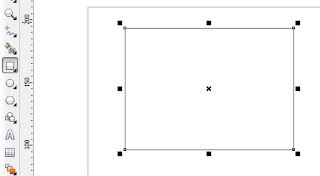CARA CROPPPING TRIM MEMOTONG GAMBAR DAN MELUBANGI COPONG GAMBAR OBJEK DENGAN CORELDRAW
CARA CROPPPING TRIM MEMOTONG GAMBAR DAN MELUBANGI COPONG GAMBAR OBJEK DENGAN CORELDRAW 
Pada kesempatan ini studio desain akan berbagi trik sederhana yang bagi para designer sudah menjadi makanan sehari hari dalam membuat design grafis, heheh, memang donat kali,,
Karena teknik dasar corel draw ini sering di gunakan dalam proses pembuatan desain grafis, seperti cara membuat desain logo sederhana , cara membuat kartu nama dan proses desain grafis lainnya.
OK , kita langsung saja ke tutorial cara trim memotong gambar dan melubangi objek dengan coreldraw, cara nya sangat simple dan sederhana saja , tinggal klik klik tombol trim corel draw sudah beres,,
Berikut adalah langkah-langkah cara membuat lubang ( melobangi objek ) gambar pada corel draw ;
1. Buka program aplikasi corel draw, kalau admin pake corel draw X4, sobat bisa menggunakan corel draw semua versi mulai corel draw X2, X3, X4, X5, X6 ,X7 asal jangan corel yang error saja, hehe
2. pilih file >> new ( Crtl+N ), untuk membuat halaman area gambar baru
3. pilih rectangle tool ( F6) , untuk membuat objek gambar berbentuk kotak
4. Beri warna kotak yang sudah di buat dengan warna sesuai pilihan sobat , misalnya warna merah,
biasanya tool nya ada di sebelah kanan toolbar di corel draw
5. langkah berikutnya buat objek gambar berbentuk lingkaran , tempatkan tepat berada di dalam obejek gambar kotak >> kemudian sobat seleksi semua gambar dengan cara menggunakan pick tool yang ada di tool bar paling atas bergambar tanda panah, gunakan shift jika memilih gambar satu persatu, atau drag dari luar area kotak kiri sampai luar area kotak kanan
6. pilih di property bar logo trim seperti tampak pada gambar di atas yang berfungsi untuk mencopongkan atau memotong gambar diatas dengan gambar di bawahnya , hapus lingkaran warna kuning ( sample ) , maka akan terlihat gambar objek kotak menjadi berlubang atau bolong
7. Ulangi langkah no 5 tetapi dengan gambar objek berbeda misalnya menggunakan gambar objek bintang yang nantinya di tempatkan di bagian pinggir kotak >> kemudian objek bintang tadi di copongkan memotong gambar objek kotak seperti gambar berikut
8 Selesai, sangat mudah ya..
Demikian tutorial sederhana cara trim memotong gambar dan melubangi objek dengan coreldraw, khusus untuk para pemula yang belajar menggunakan corel draw
related post
Pada kesempatan ini studio desain akan berbagi trik sederhana yang bagi para designer sudah menjadi makanan sehari hari dalam membuat design grafis, heheh, memang donat kali,,
Karena teknik dasar corel draw ini sering di gunakan dalam proses pembuatan desain grafis, seperti cara membuat desain logo sederhana , cara membuat kartu nama dan proses desain grafis lainnya.
OK , kita langsung saja ke tutorial cara trim memotong gambar dan melubangi objek dengan coreldraw, cara nya sangat simple dan sederhana saja , tinggal klik klik tombol trim corel draw sudah beres,,
Berikut adalah langkah-langkah cara membuat lubang ( melobangi objek ) gambar pada corel draw ;
1. Buka program aplikasi corel draw, kalau admin pake corel draw X4, sobat bisa menggunakan corel draw semua versi mulai corel draw X2, X3, X4, X5, X6 ,X7 asal jangan corel yang error saja, hehe
2. pilih file >> new ( Crtl+N ), untuk membuat halaman area gambar baru
3. pilih rectangle tool ( F6) , untuk membuat objek gambar berbentuk kotak
4. Beri warna kotak yang sudah di buat dengan warna sesuai pilihan sobat , misalnya warna merah,
biasanya tool nya ada di sebelah kanan toolbar di corel draw
Baca Juga
- CARA EDIT FOTO MEMOTONG CROPPING GAMBAR IMAGE DENGAN CORELDRAW
- TUTORIAL CORELDRAW LENGKAP CARA BELAJAR MENGGUNAKAN COREL DRAW DASAR DENGAN MUDAH
- KEUNGGULAN COREL DRAW DAN MANFAAT KEGUNAAN BELAJAR ILMU DESIGN GRAFIS COREL DRAW
- CARA MEMBUAT DESAIN LOGO STEMPEL DENGAN CORELDRAW
- CARA MEMBUAT EFEK BERCAK CAT TINTA BASAH DESAIN ABSTRAK COREL DRAW
5. langkah berikutnya buat objek gambar berbentuk lingkaran , tempatkan tepat berada di dalam obejek gambar kotak >> kemudian sobat seleksi semua gambar dengan cara menggunakan pick tool yang ada di tool bar paling atas bergambar tanda panah, gunakan shift jika memilih gambar satu persatu, atau drag dari luar area kotak kiri sampai luar area kotak kanan
6. pilih di property bar logo trim seperti tampak pada gambar di atas yang berfungsi untuk mencopongkan atau memotong gambar diatas dengan gambar di bawahnya , hapus lingkaran warna kuning ( sample ) , maka akan terlihat gambar objek kotak menjadi berlubang atau bolong
7. Ulangi langkah no 5 tetapi dengan gambar objek berbeda misalnya menggunakan gambar objek bintang yang nantinya di tempatkan di bagian pinggir kotak >> kemudian objek bintang tadi di copongkan memotong gambar objek kotak seperti gambar berikut
8 Selesai, sangat mudah ya..
Demikian tutorial sederhana cara trim memotong gambar dan melubangi objek dengan coreldraw, khusus untuk para pemula yang belajar menggunakan corel draw
related post
-
 cara cepat membuat logo sederhana dengan corel draw
cara cepat membuat logo sederhana dengan corel draw -
 cara cepat belajar menggunakan corel draw dasar dengan mudah
cara cepat belajar menggunakan corel draw dasar dengan mudah -
 tutorial cara membuat desain kaos dengan coreldraw
tutorial cara membuat desain kaos dengan coreldraw  cara menggunakan Corel Draw X3 dasar bagi pemula
cara menggunakan Corel Draw X3 dasar bagi pemula cara menggabungkan dua atau beberapa gambar dengan corel draw
cara menggabungkan dua atau beberapa gambar dengan corel draw cara membuat tulisan efek teks huruf melingkar menggunakan corel draw
cara membuat tulisan efek teks huruf melingkar menggunakan corel draw cara membuat tulisan teks melengkung dan bergelombang menggunakan coreldraw
cara membuat tulisan teks melengkung dan bergelombang menggunakan coreldraw cara membuat garis melengkung dan bergelombang dengan coreldraw
cara membuat garis melengkung dan bergelombang dengan coreldraw